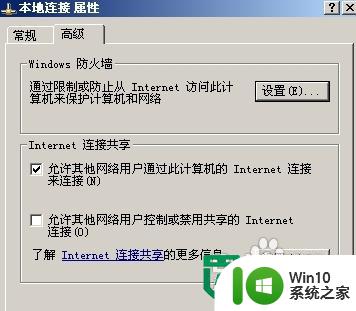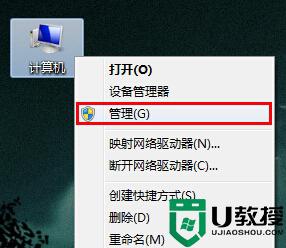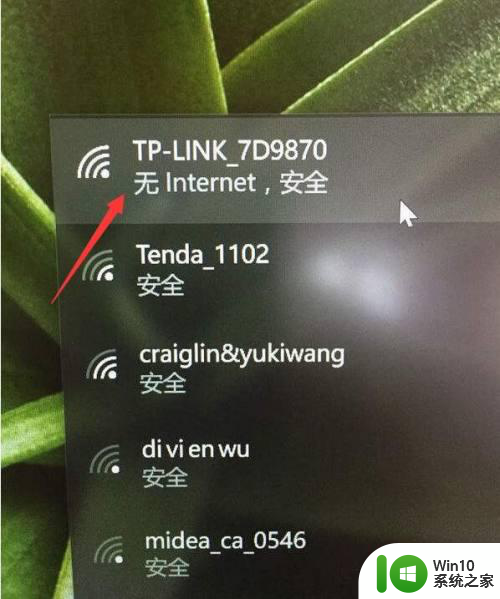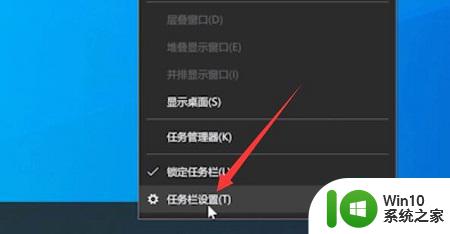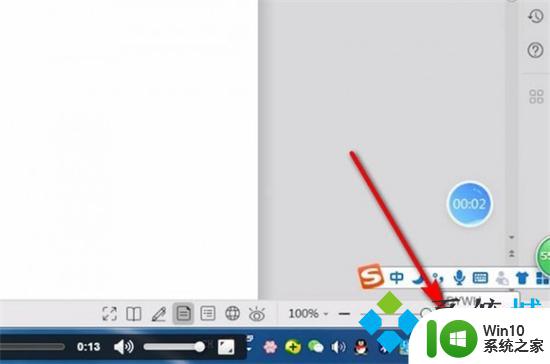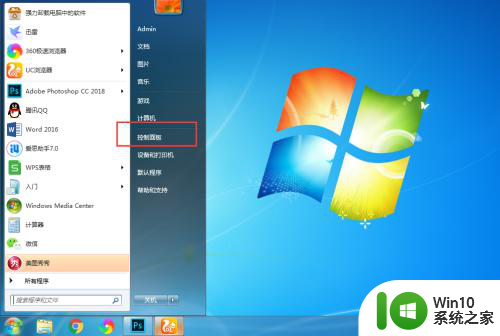笔记本电脑无法连接wifi如何处理 笔记本电脑无法连接家庭wifi怎么办
现代社会,笔记本电脑已经成为人们生活工作中不可或缺的重要工具之一,有时我们可能会遇到一个令人头痛的问题,那就是笔记本电脑无法连接家庭WiFi。这不仅影响了我们的上网体验,还可能对工作和学习产生不利影响。当我们遇到笔记本电脑无法连接WiFi的情况时,我们应该如何处理呢?本文将就此问题进行探讨,为大家提供一些解决方案和建议。
具体步骤如下:
1.查看家里的路由器是否在正常运行,wifi上的执事信号灯是否是绿灯。如果有变成红灯,或者不亮的情况,那么试试重启路由器。

2.无线网络就会有一个红色的“X”,确认下面这两个开关都属于打开状态时候,再次尝试一下联网。
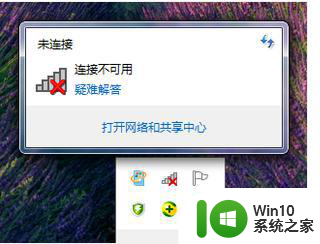
3.检查电脑上的wifi开关是否打开的,一个开关是在电脑的侧边。

4.另一个是通过键盘打开。如果这两个开关未打开。

5.如果右下角的网络图标显示的是一个小电脑样子的,那么就可以再检查一下无线网卡的情况。在“我的电脑”图标右键点击-“设备管理器”。
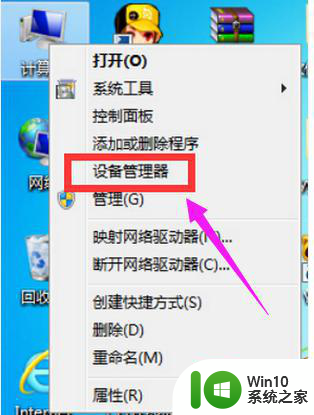
6.选择“网络适配器”进行查看网卡驱动的详细情况。
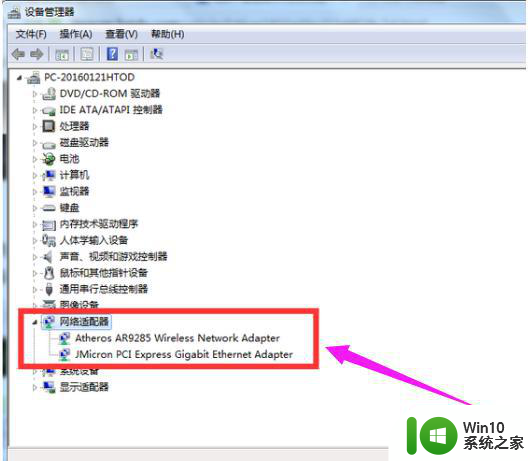
7.如果无线网卡未安装驱动或者未使用的话,重新启用一下无线网卡或者重新安装一下无线网卡驱动。无线网卡驱动可以在其他的地方下载后拷贝到电脑上进行安装。
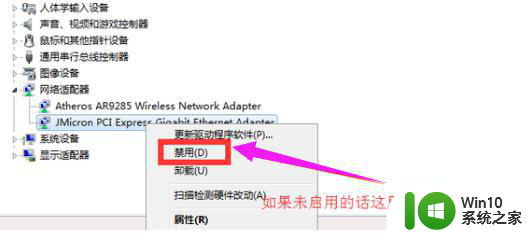
8.如果尝试上面的方法还是没有办法链接wifi网络的话,那么可以把WIFI密码进行重新输入尝试连接。在无线新网络信号图标上单机右键点击“属性”。
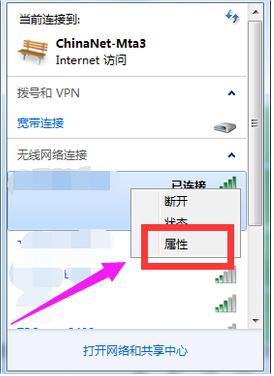
9.然后会弹出来一个选项框,输入密码,再次连接。
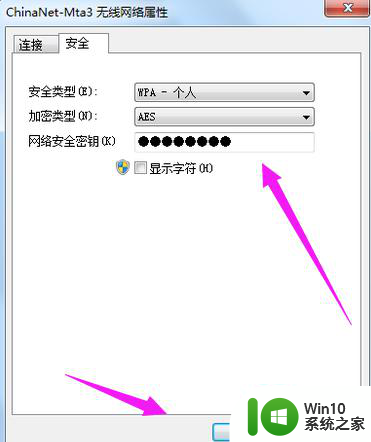
10.将连接不上的无线网络从网络选项中删除,然后重新搜索尝试连接。首先打开“网络共和中心”。
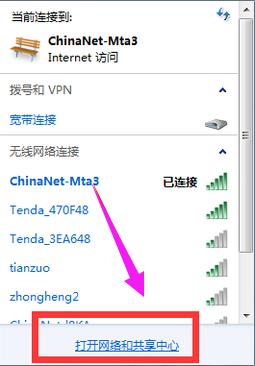
11.点击“管理无线网络”。
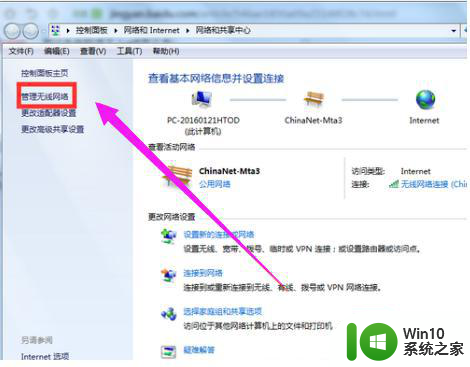
12.在这里会显示电脑之前连接过的所有的wifi信号名称。
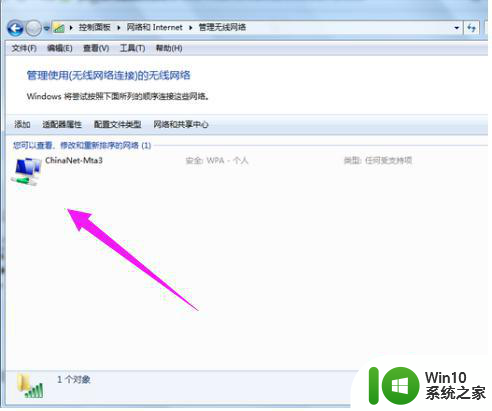
13.在wifi信号名上单击右键,选择“删除网络”。
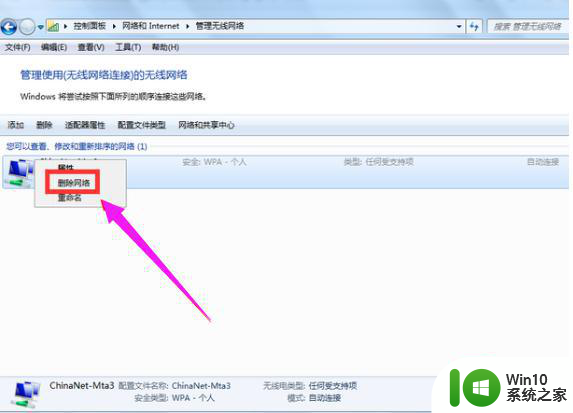
14.之后这个网络就会从电脑中删除,然后重新点击网络输入密码进行连接。
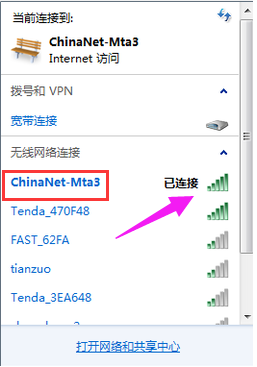
以上就是笔记本电脑无法连接wifi的解决方法,如果有任何疑问,请参考以上步骤进行操作,希望这对大家有所帮助。